
Salvare e assegnare un nome a un foglio di calcolo in Numbers sul Mac
La prima volta che salvi un foglio di calcolo, devi dargli un nome e scegliere dove salvarlo (per esempio, sulla scrivania o in una cartella). In seguito, Numbers salva il foglio di calcolo automaticamente mentre lavori. In qualsiasi momento puoi rinominare un foglio di calcolo o crearne una copia con un nome diverso.
Salvare e assegnare un nome a un nuovo foglio di calcolo
Fai clic in un punto qualsiasi nella finestra del foglio di calcolo per renderla attiva, quindi scegli File > Salva (dal menu File nella parte superiore dello schermo).
Inserisci un nome nel campo “Salva col nome”, quindi inserisci uno o più tag (opzionale).
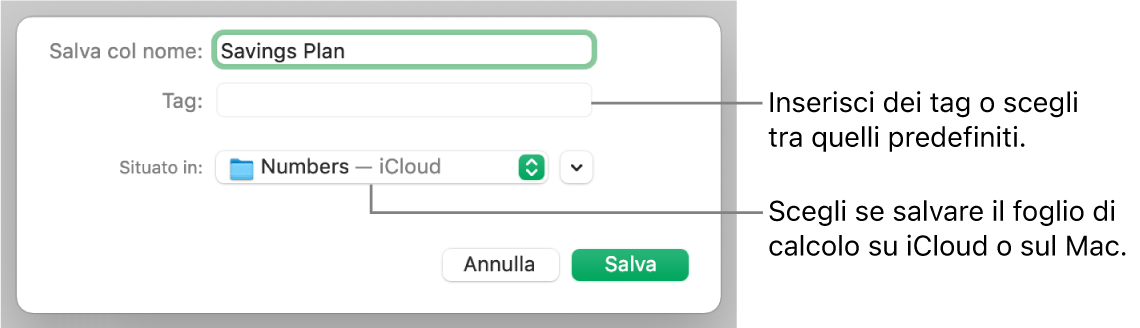
Fai clic sul menu a comparsa Dove e scegli una posizione.
Se desideri che il foglio di calcolo appaia su tutti i dispositivi che hai configurato con iCloud Drive, salvalo nella cartella Numbers in iCloud Drive. (Per vedere questa opzione, iCloud Drive deve essere configurato sul Mac).
Per creare una nuova cartella per il foglio di calcolo, fai clic sul menu a comparsa Dove e scegli Altro, quindi fai clic su “Nuova cartella” nella parte inferiore della finestra di dialogo. Inserisci un nome per la cartella, quindi fai clic su Crea.
Fai clic su Salva.
Rinominare un foglio di calcolo
Fai clic sul nome del foglio di calcolo nella parte superiore della finestra di Numbers, quindi digita un nuovo nome.
Fai clic in un punto qualsiasi fuori dalla finestra di dialogo per annullare.
Salvare una copia di un foglio di calcolo
Con il foglio di calcolo aperto, tieni premuto il tasto Opzione sulla tastiera e scegli File > Salva col nome (dal menu File nella parte superiore dello schermo).
Digita un nome per la copia, quindi premi A Capo.
La copia viene salvata nella stessa posizione dell’originale. Puoi cambiare la posizione di salvataggio o inviare la copia a qualcuno.
Per salvare una copia del foglio di calcolo in un formato diverso (ad esempio, Microsoft Excel, PDF o Numbers ’09), crea una copia del foglio di calcolo in tale formato. Per sapere come, consulta Esportare in altri formati di file in Numbers sul Mac.
